Cum să setați autentificarea automată în Windows 10?
Publicat: 2018-03-02Remediați această problemă rapid
Utilizați un instrument gratuit și sigur dezvoltat de echipa de experți Auslogics.
- Ușor de folosit. Doar descărcați și rulați, nu este nevoie de instalare.
- Sigur. Software-ul nostru este prezentat pe CNET și suntem partener Microsoft Silver.
- Gratuit. Vrem serios, un instrument complet gratuit.
Vedeți mai multe informații despre Auslogics. Vă rugăm să consultați EULA și Politica de confidențialitate.
„Este nevoie de timp pentru a economisi timp”
Joseph Hooton Taylor
Renumitul ecran de conectare din Windows 10 a fost numit în mod repetat o pacoste teribilă de numeroși clienți Microsoft. Fără îndoială, introducerea parolei de fiecare dată când porniți computerul poate părea o procedură profund redundantă. Într-adevăr, de ce să nu sări peste el? Asta pare o soluție perfect rezonabilă. Cu toate acestea, această problemă nu este atât de simplă pe cât ar părea, așa că haideți să încercăm să rezolvăm lucrurile împreună.
În primul rând, este posibil să doriți să setați autentificarea automată în Windows 10, deoarece vi se cere să vă pierdeți timpul cu manipularea pe care o puteți evita cu ușurință. S-ar putea să credeți că nimic deosebit de sensibil nu este stocat pe computerul dvs. și, prin urmare, protejarea contului prin parolă este puțin paranoică. Și nu în ultimul rând, a face față cu ecranul de autentificare la fiecare pornire ar putea încetini computerul pentru ceva timp. Acestea sună a motive destul de bune, nu-i așa?
Ei bine, ei, de fapt, nu sunt atât de drăguți. Ideea este că vă veți compromite securitatea dacă lăsați conectarea automată să aibă loc automat pe computer. Pentru început, computerul tău poate ajunge cu ușurință în mâini greșite: ar putea fi furat, pătruns și folosit în dezavantajul tău. Adevărul este că mașina dvs. este de fapt plină de date critice, cum ar fi detaliile cardului dvs. bancar, acreditările de conectare, detaliile asigurării, corespondența personală etc., care vă pot da peste cap viața dacă sunt rupte.
În plus, dacă computerul tău pare lent după pornire, ecranul de autentificare ar putea să nu fie vinovatul. Efectuați o verificare completă a mașinii dvs. pentru a detecta și elimina problemele de reducere a vitezei. Dacă nu aveți timp și nu sunteți atât de sigur de expertiza dvs. tehnică, puteți finaliza această treabă pentru dvs. prin Auslogics BoostSpeed - acest optimizator larg recunoscut vă va curăța cu atenție computerul și va crește vertiginos performanța acestuia.
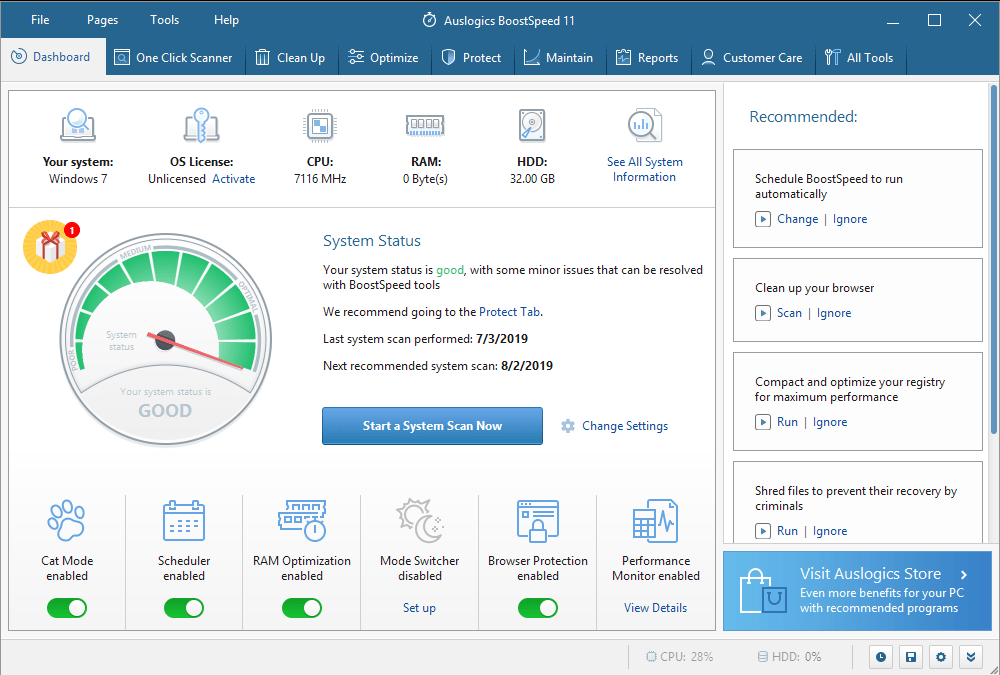
Una peste alta, confidențialitatea și securitatea trebuie să fie pe primul loc. Dar alegerea vă aparține și, totuși, este posibil să doriți să activați autentificarea automată în Windows 10. Într-un astfel de caz, sunteți binevenit să încercați soluțiile de mai jos.
Iată 3 moduri dovedite de a ocoli ecranul de autentificare Win 10:
- Modificați opțiunile de conectare, folosind meniul Setări.
- Configurați setările de conectare prin panoul Conturi utilizator.
- Modificați registrul Windows pentru a activa autentificarea automată.
Toate acestea sunt examinate în detaliu mai jos:
Metoda 1. Modificați opțiunile de conectare, utilizând meniul Setări.
Cel mai simplu mod de a lăsa sistemul de operare să pornească direct pe desktop este prin modificarea opțiunilor de conectare din Setări.
Pentru a face acest lucru, parcurgeți următorii pași:
- Meniul Start -> Setări -> Conturi
- Opțiuni de conectare -> Solicită autentificare -> Setați-l la Niciodată
- Accesați secțiunea PIN de mai jos -> Faceți clic pe butonul Eliminare
Dacă această metodă a fost în zadar și ecranul enervant de autentificare persistă, mergeți în jos - mai aveți două trucuri în mânecă.

Metoda 2. Configurați setările de conectare prin panoul Conturi utilizator.
Dacă v-ați săturat să introduceți o parolă de fiecare dată când pornește computerul, puteți modifica setările contului pentru a activa funcția de conectare automată în Windows 10.
Iată cum să efectuați trucul:
- Tasta siglă Windows + R -> Tastați „netplwiz” (fără ghilimele) în caseta Run -> Apăsați Enter
- Introduceți caseta de dialog Conturi de utilizator -> Selectați contul dvs. de utilizator
- Găsiți opțiunea „Utilizatorii trebuie să introducă un nume de utilizator și o parolă pentru a utiliza acest computer” -> Debifați-o -> Aplicați
- Veți vedea caseta de dialog Conectare automată -> Introduceți parola în rândul corespunzător -> Apoi confirmați parola -> Faceți clic pe OK
- După salvarea modificărilor, reporniți computerul pentru a vedea dacă puteți sări peste ecranul de conectare.
Dacă doriți să anulați modificările și să vă protejați computerul cu parolă, ar trebui să dezactivați conectarea automată. Doar accesați opțiunea „Utilizatorii trebuie să introducă un nume de utilizator și o parolă pentru a utiliza acest computer” și verificați-o.
Metoda 3. Modificați registrul Windows pentru a activa autentificarea automată.
Această modificare necesită multă prudență. Ideea este că editarea registrului este destul de riscantă – poate duce la prăbușirea sistemului, așa că nu există nicio scuză pentru neglijență în acest tip de muncă.
Pentru început, faceți copii de rezervă ale fișierelor importante pentru a preveni pierderea permanentă a datelor. Puteți migra datele pe un alt computer cu un cablu de transfer sau folosind funcția HomeGroup. În plus, puteți utiliza o soluție cloud, cum ar fi Google Drive, OneDrive etc., sau un dispozitiv portabil de stocare (o unitate externă va fi foarte utilă în acest scop). Puteți găsi mai multe informații despre aceste metode în acest articol al nostru, dar rețineți că toate implică o muncă manuală destul de substanțială. Pentru a economisi timp și efort, puteți utiliza un software special de backup, cum ar fi Auslogics BitReplica.
În plus, vă sfătuim insistent să faceți o copie de rezervă a registrului. Iată cum să faci asta:
- Deschideți Editorul de registru apăsând simultan tasta siglă Windows și R și tastând „regedit.exe” (fără ghilimele) în caseta Run.
- În Editorul Registrului, selectați cheile pe care doriți să le faceți copii de rezervă -> Fișier > Exportați
- Alegeți unde doriți să plasați fișierul de rezervă -> Alegeți numele -> Salvați
Iată cum să restabiliți registry în Windows 10:
- Deschideți Registry Editor -> Alegeți Fișier -> Import
- Import Registry File -> Găsiți fișierul de rezervă -> Deschide
Acum puteți edita registrul pentru a seta conectarea automată:
- Accesați Editorul de registry
- Localizați cheia HKEY_LOCAL_MACHINE\SOFTWARE\Microsoft\Windows NT\CurrentVersion\Winlogon
- Navigați la intrarea numită DefaultUserName -> Faceți dublu clic pe ea
- Editează șirul -> Asigurați-vă că puteți găsi numele contului dvs. în caseta Valoare date.
- Acum căutați intrarea DefaultPassword -> Dacă nu o găsiți, ar trebui să creați o astfel de intrare
- Faceți clic dreapta pe spațiul gol -> New -> String Value -> Denumiți-o DefaultPassword -> Accesați caseta Value data și introduceți parola -> Faceți clic pe OK pentru a salva modificările
- Găsiți intrarea numită AutoAdminLogon -> Schimbați-i valoarea de la 0 la 1 -> Faceți clic pe OK pentru ca modificările să intre în vigoare.
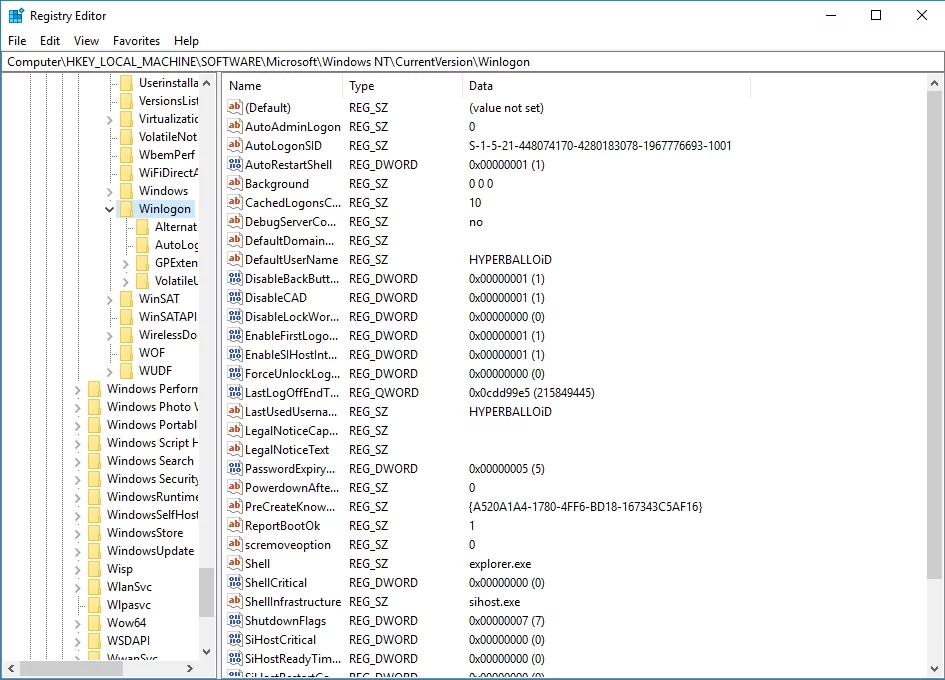
Reporniți computerul pentru a vedea dacă conectarea automată a fost activată cu succes. Pentru a o dezactiva, ar trebui să anulați modificările de registry pe care le-ați făcut.
Sperăm că sfaturile noastre s-au dovedit utile.
Aveți idei sau întrebări legate de această problemă?
Așteptăm cu nerăbdare comentariile voastre!
